Kindle本をTalkBack以外で再生したい場合やバックグラウンドで再生したい場合はAlexaによる読み上げがオススメです。
以前は速度調整ができなかったのですがアップデートを経て速度調整も可能になり、より実用的になっています。
ここではAlexaで読み上げる方法を紹介します。
AlexaによるKindle読み上げのメリット
- 簡単に読み上げが可能
- 画像で止まらずに連続再生が可能
- Amazon Echo等のAlexa搭載端末があれば、「本を読み上げて」で読み上げを始める
- 2倍速まで自由に速度コントロールが可能
- バックグラウンド再生が可能
基本的にはTalkBackや画面の読み上げを行う場合のデメリットが消えます。
特にAndroidの方は複雑な操作が不要なためTalkBack以外の読み上げ方法を探している場合はスマホがあれば読み上げ可能なためオススメです。
AlexaによるKindle読み上げのデメリット
- 2倍以上の速度で読み上げは不可
- 任意のページからの読み上げはAlexa単体では出来ない
- スマホで読み上げる場合は目次が選べない(Amazon Echo等ならばある程度は選べます)
- 動作が若干不安定で読み上げ開始しないときがある。
- ページの切り替わり等で読み込みのため数秒空白が入ることがある
- ライブラリに本が大量にあると本を探すのが大変
最初から連続して聞く場合にはいいですが、聞き返すといった使い方には向いていません。
再生は簡単なのですがTalkBackでの読み上げの方がトータルでは快適に感じます。
Alexaの読み上げ方法
Alexaによる読み上げは簡単です。
①Alexaアプリをインストールする。
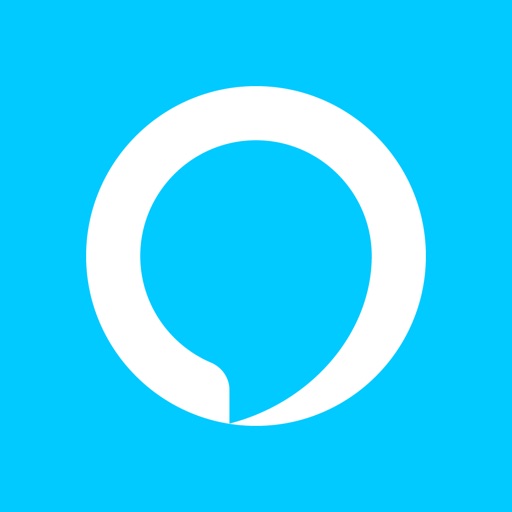
②再生タブをタップする。
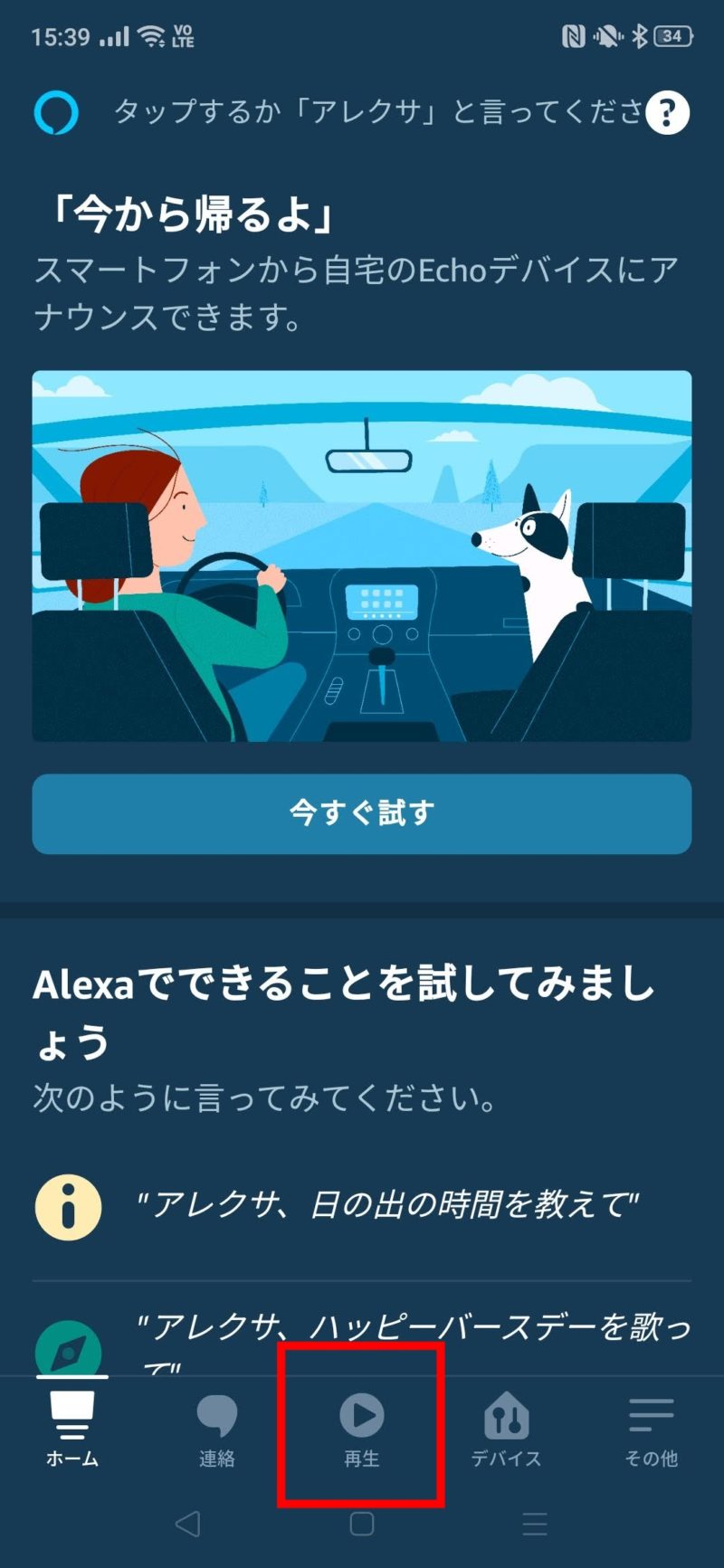
③Kindleライブラリより読み上げたい書籍、再生したい端末を選択して再生する。
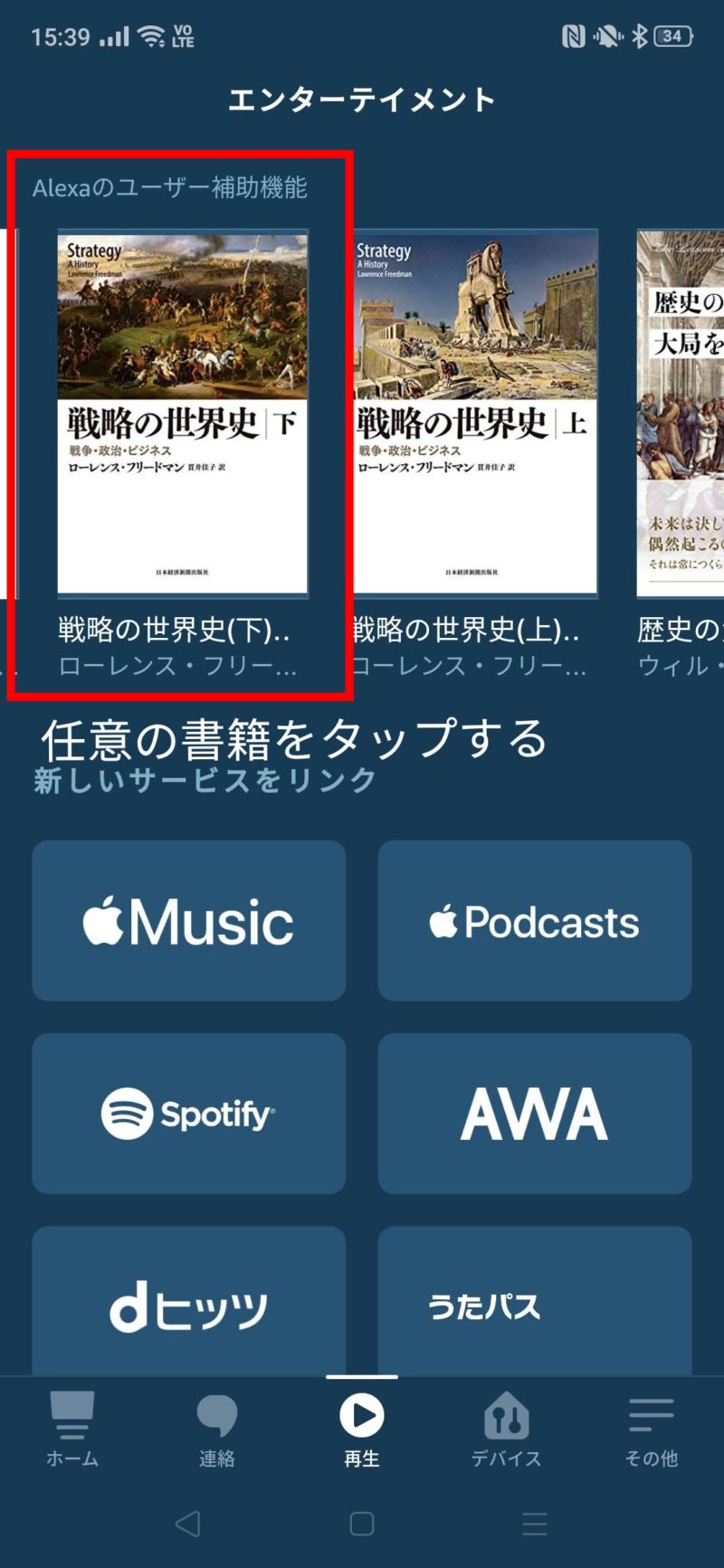
【その他】
①任意のページから読み上げを開始する場合
Kindleアプリを開いて任意のページまで移動する。
その後KindleアプリのHOMEに戻り「その他」→「同期」で同期させてからAlexaで再生すると指定できます。
②Alexaアプリの速度を調整する。
「アレクサ、もっとゆっくり話して」で速度が遅く
「アレクサ、もっと速く話して」で速度が早くなります。
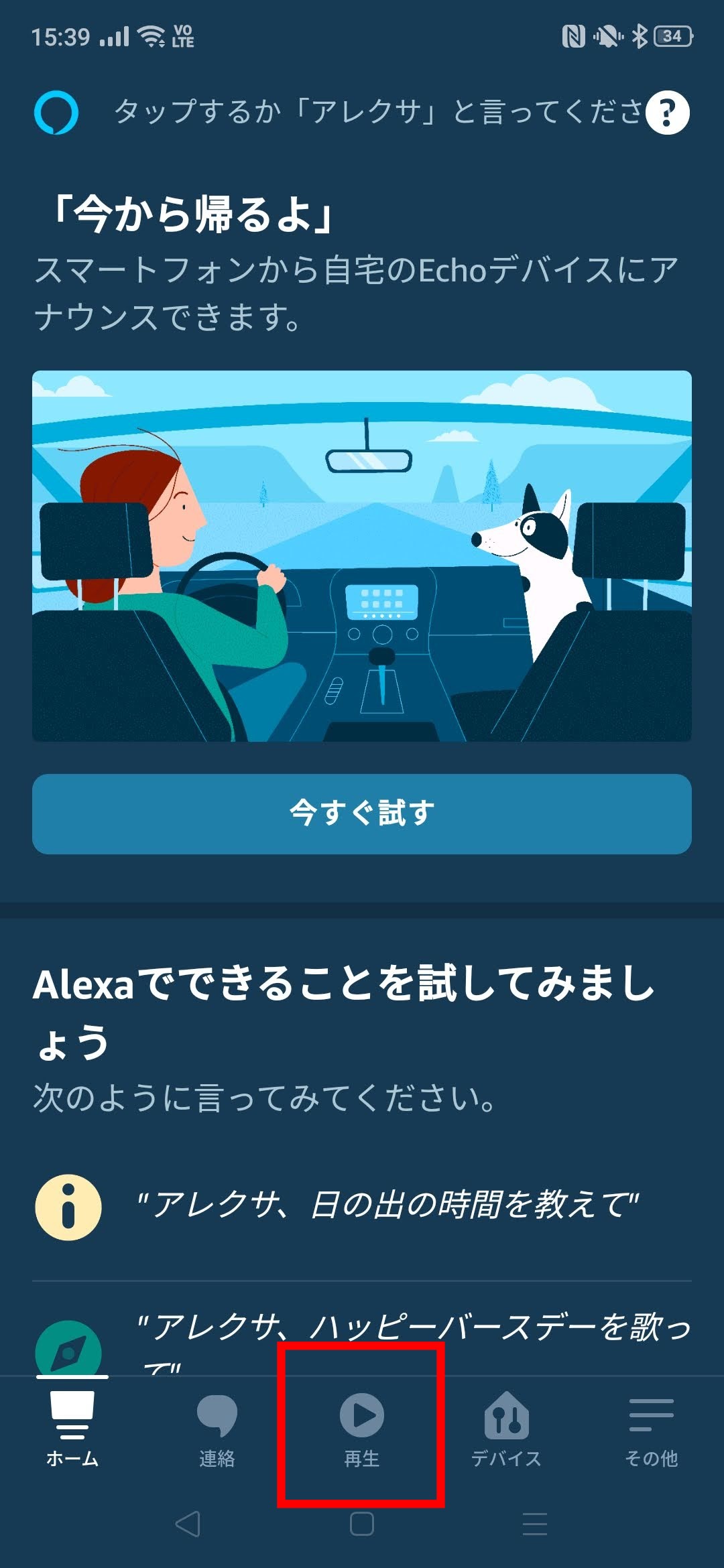


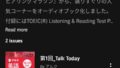
コメント